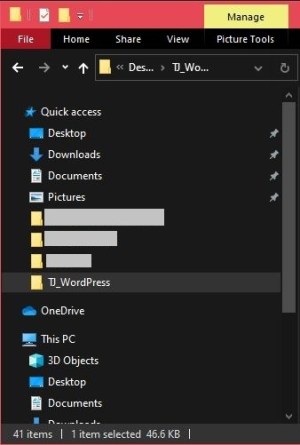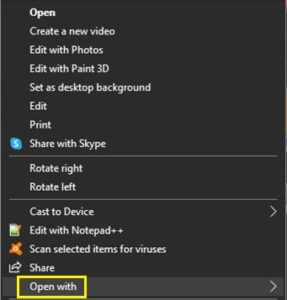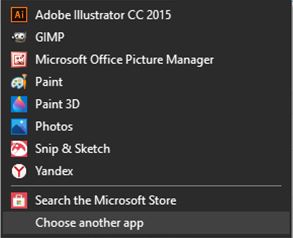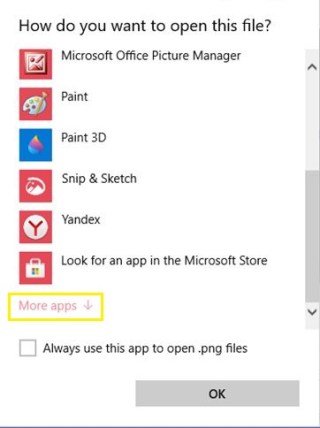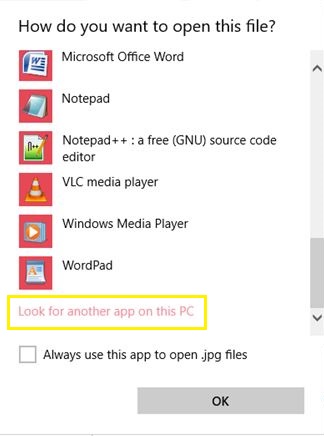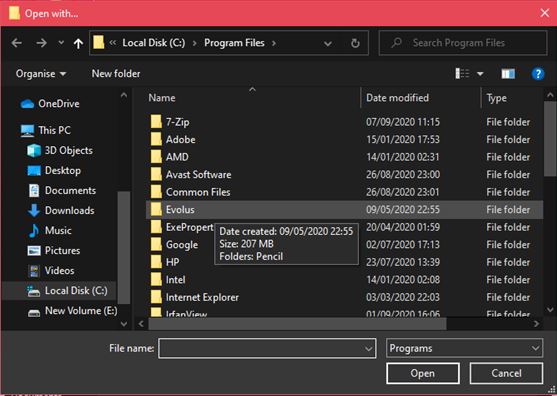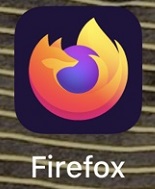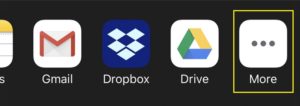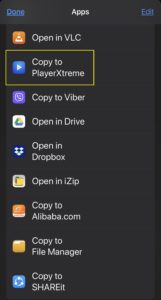Kad god se troslovna kratica pojavi u uobičajenom kompjuterskom govoru, oni koji ne znaju mogli bi biti zbunjeni. Većinu vremena to se odnosi na ekstenzije datoteke, posljednji dio u nazivu datoteke, onaj koji dolazi nakon znaka točke.
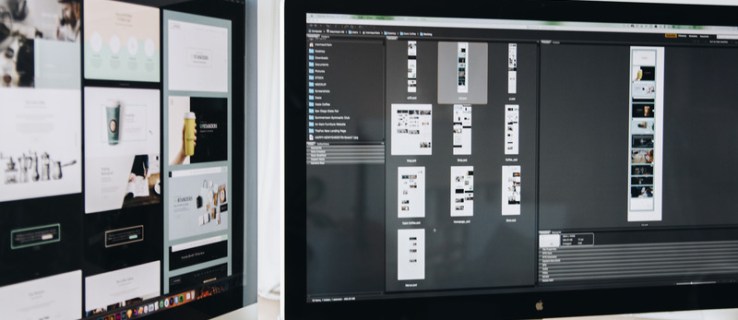
Jedna takva vrsta datoteke je WebM. Da bude zabune, ovo proširenje ima četiri, umjesto tri slova. Na primjer, prijatelj bi vam mogao poslati datoteku "my_funny_cat_video.webm" e-poštom. Ako je tako, velike su šanse da ga možda nećete moći otvoriti. Da biste to učinili, trebat će vam kompatibilan dodatak ili aplikacija koja će vam pomoći.
Kako otvoriti WebM datoteku u sustavu Windows
Za otvaranje samostalnih WebM datoteka na stolnim i prijenosnim računalima sa sustavom Windows, možete koristiti jedan od preglednika koji podržavaju ovaj format. To uključuje Google Chrome, Microsoft Edge, Mozilla Firefox i Opera. Da biste otvorili datoteku na ovaj način, učinite sljedeće.
- Otvorite lokaciju datoteke na računalu.
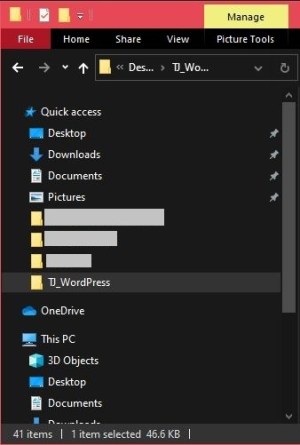
- Desnom tipkom miša kliknite datoteku, a zatim kliknite Otvori s na izborniku.
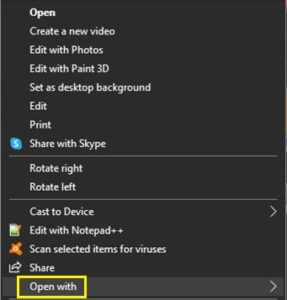
- Kliknite Odaberi drugu aplikaciju.
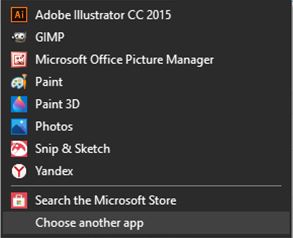
- Kliknite vezu Više aplikacija pri dnu ovog izbornika.
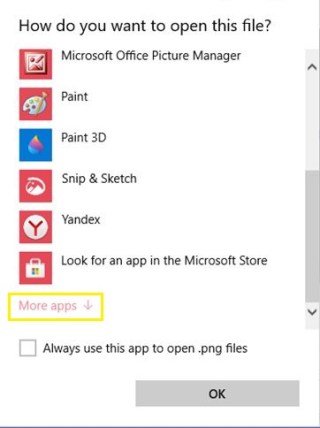
- Kliknite na jedan od predloženih preglednika koji podržavaju WebM datoteke. Ako ne vidite svoju željenu aplikaciju na izborniku iz 5. koraka, trebate kliknuti Traži drugu aplikaciju na ovom računalu.
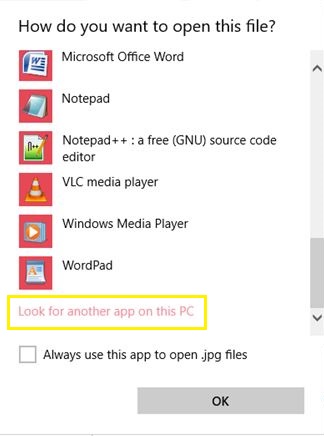
- Sada ćete morati pregledavati mapu u kojoj se nalaze datoteke aplikacije i odabrati izvršnu datoteku za tu aplikaciju. Nakon što to učinite, aplikacija će se pojaviti na izborniku Odaberi drugu aplikaciju. Ovu aplikaciju možete koristiti za otvaranje WebM datoteka u budućnosti. Ako je tako, označite potvrdni okvir uz Uvijek koristi ovu aplikaciju za otvaranje WebM datoteka.
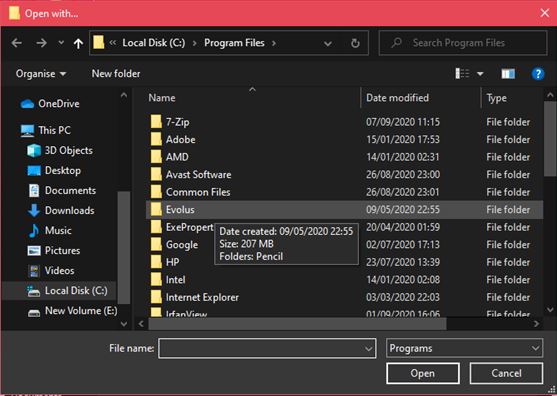
Osim web-preglednika, možete koristiti i jednu od kompatibilnih aplikacija za reprodukciju medija. Najpopularnija takva aplikacija je VLC Player. Besplatan je, relativno mali i savršeno radi s bilo kojom vrstom medijskih datoteka, audio i video.
Naravno, postoje i druge aplikacije koje rade s WebM datotekama, pa biste mogli razmisliti da ih provjerite. Prije svega, tu je Windows Media Player. Iako ne reproducira WebM videozapise odmah iz kutije, jednostavna instalacija DirectShow Filters dodatka će učiniti trik. Zatim, vrijedi spomenuti još tri alternativne aplikacije koje biste mogli koristiti. To su MPlayer, KMPlayer i Miro. Oni pružaju tonu podrške za gotovo sve zamislive medijske datoteke i rade na računalima i mobilnim uređajima.
Kako otvoriti WebM datoteku u Mac OS X
Poput Windowsa, za reprodukciju WebM videozapisa možete koristiti bilo koji od gore navedenih preglednika na Macu. Iako Appleov izvorni Safari preglednik ne može sam reproducirati ove datoteke, postoji VLC dodatak koji će vam to omogućiti.
Naravno, kada instalirate VLC za Mac OS X, također ćete imati prednost korištenja samostalne aplikacije. To će vam omogućiti reprodukciju bilo kojeg WebM videozapisa koji biste mogli primiti ili preuzeti. Vrijedi spomenuti da baš kao i kod Windowsa, također možete koristiti MPlayer, KMPlayer i Miro na svom Macu.
Kako otvoriti WebM datoteku na Chromebooku
Kada je riječ o Googleovim prijenosnim računalima Chromebook, reprodukcija WebM videozapisa je izvorna za ove uređaje. Isporukom podrške za najčešće medijske datoteke, možete jednostavno otvoriti WebM datoteku izravno u Google Chromeu i reproducirati je.
Ako ne možete otvoriti WebM video, za to može postojati samo nekoliko razloga. Jedan; datoteka je oštećena ili nije ispravno kodirana pa sadrži pogreške. Ako je to slučaj, nećete moći reproducirati tu datoteku ni s jednom aplikacijom. Najbolje je ponovno preuzeti datoteku, samo da biste bili sigurni da je to razlog zašto je ne možete reproducirati.
Drugi razlog može biti taj što vaš Chromebook ima neka administrativna ograničenja. To bi vas moglo spriječiti u pristupu određenom sadržaju na mreži, kao i blokirati sve videozapise koje učitavate. Ako postoji administrator sustava kojeg možete kontaktirati, najbolje je prvo provjeriti s njim. To će vam uštedjeti puno vremena na eksperimentiranju s različitim aplikacijama.
Kako otvoriti WebM datoteku na iPhoneu
Budući da je WebM format datoteke koji Google širi, ne čudi što Apple uređaji ne rade s njim lako. Prije svega, Appleov QuickTime nema kodek koji podržava WebM videozapise. Kako biste ih igrali na svom iPhoneu, morat ćete pribjeći drugim strategijama.
Prvi scenarij je kada želite gledati video na web stranici. Nažalost, budući da je to WebM video, vaš ga preglednik neće moći reproducirati. Ne brinite, jer postoji rješenje u obliku aplikacije treće strane. PlayerXtreme Media Player besplatna je aplikacija koja vam omogućuje reprodukciju bilo kojeg WebM videa, sve dok znate njegovu URL adresu. Prije nego što nastavite, provjerite jeste li instalirali aplikaciju PlayerXtreme Media Player iz App Storea.
- Otvorite preglednik Safari na svom iPhoneu.
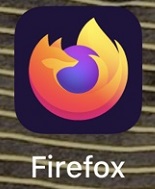
- Posjetite stranicu s WebM videom koji prije niste mogli gledati. Pokušajte reproducirati videozapis i otvorit će se novi prozor preglednika za taj videozapis.
- Sada dodirnite Više (tri točke).
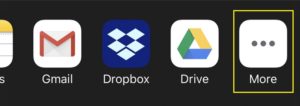
- Na popisu dostupnih aplikacija dodirnite Otvori u PlayerXtremeu.
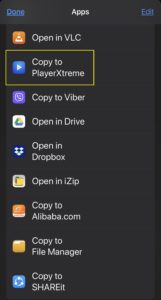
- Nakon što to učinite, videozapis će se početi reproducirati.

Iako je PlayerXtreme uobičajeno rješenje za korisnike iPhonea, možete koristiti i aplikaciju VLC for Mobile. Besplatan je, otvorenog koda i izvrsno radi s WebM videozapisima.
Kako otvoriti WebM datoteku na Android uređaju
Za razliku od Appleovih mobilnih uređaja, Android telefoni i tableti dolaze s izvornom podrškom za WebM videozapise. Ako koristite Android 2.3 Gingerbread ili noviji, sigurno ćete ih moći reproducirati iz preglednika telefona. A to je osobito istinito ako koristite Google Chrome.
No ponekad se WebM videozapis možda neće reproducirati na vašem uređaju, a može postojati niz razloga zašto je to slučaj. Moguće je da je došlo do problema kada je datoteka uopće bila kodirana. Ili možda koristite aplikaciju koja sama po sebi ne podržava WebM. Drugi razlog može biti taj što je došlo do nekih prekida u prijenosu datoteka tijekom učitavanja videozapisa, pa se datoteka ne može reproducirati.
Bez obzira na razlog, uvijek je dobro imati u blizini alternativnu aplikaciju koja može reproducirati WebM videozapise. A što bi moglo biti bolje od aplikacije otvorenog koda, besplatne aplikacije kao što je VLC Player? Mobilnu verziju pod nazivom “VLC za Android” možete preuzeti iz trgovine Google Play.
Dodatna FAQ
Zašto koristimo WebM umjesto standardnijih vrsta video datoteka poput mp4 ili mov?
WebM video format posebno je dizajniran za najbolju izvedbu pri igranju na mreži. Omogućuju izvrsnu kvalitetu videa s relativno malom veličinom datoteke. To omogućuje promet niske propusnosti pri reprodukciji WebM videozapisa, što ih čini savršenim za korištenje na web stranicama i web platformama.
U usporedbi s tim, datoteke MP4 i MOV na kraju su mnogo veće od WebM datoteke iste duljine. Iako se i MP4 i MOV formati smatraju standardom za kvalitetu videa, datoteke koje na kraju imaju ogromne su. To definitivno nije nešto što biste željeli streamati, pogotovo ako ste na mjernoj vezi.
Jedan od najboljih primjera korištenja WebM-a je YouTube. Googleova video platforma koristi je kada reproducira videozapise na svakom internetskom pregledniku koji podržava WebM. To uključuje Google Chrome, Opera, Mozilla Firefox i Microsoft's Edge.
Budući da je otvoren i bez naknade, ovaj je format značajan za svjetski uspjeh interneta. Baš kao HTML, HTTP i TCP/IP, svatko može koristiti WebM, bez brige o plaćanju licencnih naknada.
Što je zapravo WebM datoteka?
WebM datoteke su video datoteke određenog formata. Baš kao i popularne Matroska video datoteke (MKV), WebM se temelji na istom formatu. To je format otvorenog koda koji je potpuno besplatan i prvenstveno je dizajniran za korištenje na webu.
Reprodukcija WebM videozapisa na vašem uređaju
Nadamo se da ste uspjeli reproducirati WebM video na svom računalu ili mobilnom uređaju. Osim što ste naučili da za reprodukciju ovih videozapisa možete koristiti web-preglednik ili samostalnu aplikaciju, sada znate još više. Razumijevanjem što su WebM datoteke i zašto ih koristimo, bolje ćete razumjeti moderne web tehnologije i buduće trendove.
Jeste li uspjeli reproducirati WebM datoteke na svom računalu? Zašto koristite WebM format datoteke? Molimo podijelite svoje misli u odjeljku za komentare u nastavku.